
שיטה 1: שימוש בפתרון בעיות
מוקדם יותר, למשתמשים של Windows 7 יש גישה לתוכנית השירות EasyFix, שנועדו לפתור מגוון בעיות במחשב באופן אוטומטי. עכשיו הפונקציונליות שלה מוטבע באופן מלא בכלי סטנדרטי לפתרון בעיות. זה יהיה עצמאי לאפס פרוטוקולי רשת אם הבעיות התרחשו כאשר מחובר לרשת. במקרה שאין קשיים ואתה רוצה לאפס את הפרמטרים מסיבות אחרות, השתמש בשיטה 2.
- פתח את "התחל" ובאמצעות החלונית, עבור אל "לוח הבקרה".
- לחץ על אריח פתרון בעיות. אם זה לא מצליח למצוא אותו בגלל ההבדלים בתצוגה של פרמטרים בעת השוואת התמונה הבאה, לשנות את מחרוזת "הצג", אשר בצד ימין לעיל, את הערך של "סמלים גדולים".
- בין כל הכספים הזמינים, מצא את הקטע "רשת והאינטרנט" שבהם אתה בוחר באפשרות "חיבור לאינטרנט".
- חלון אבחון יופיע ומניעת בעיות שבהן תוכל להגיע מיד לשלב הבא.
- לחץ על האפשרות הראשונה - "פתרון בעיות כלי חיבור לאינטרנט".
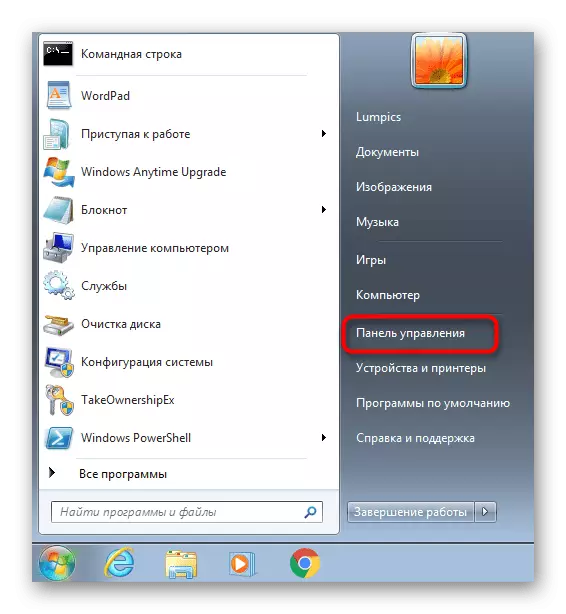
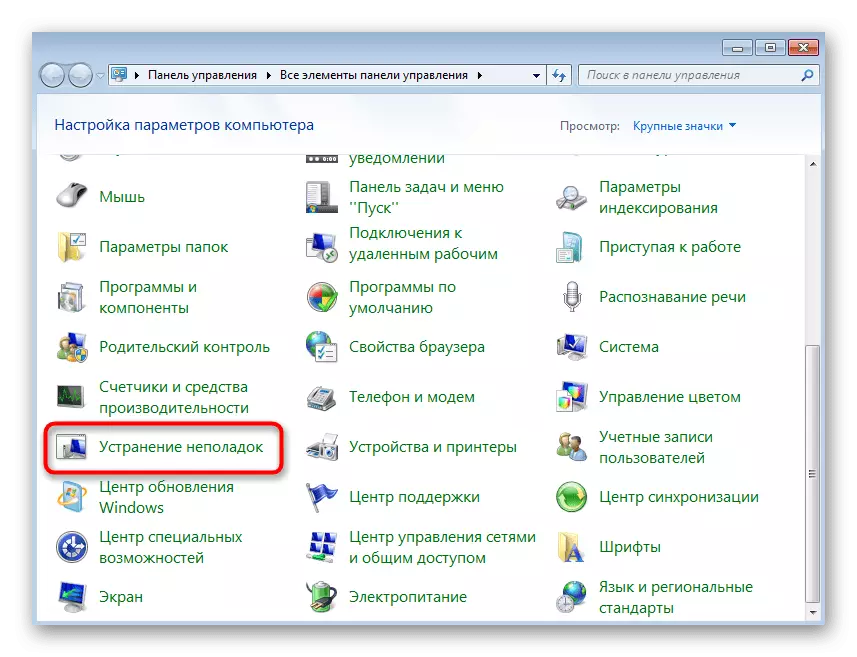
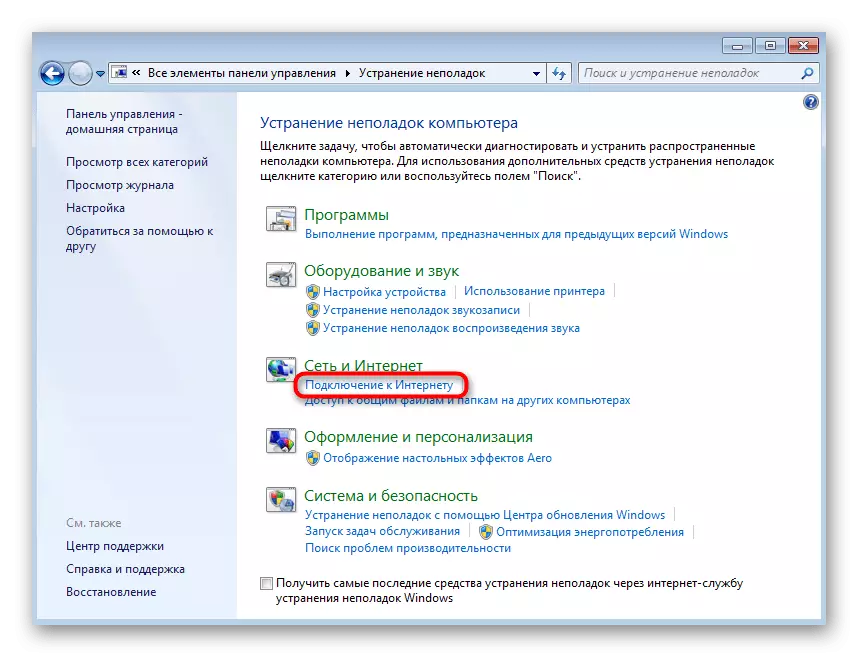


מצפה סוף הסריקה - בדרך כלל זה לא לוקח הרבה זמן. מידע על אילו פעולות התגשמו ומה להשפיע עליו לגשת לרשת. כאשר אתה מציג מידע נוסף עם הוראות, בצע אותם, ובכך השלמת את תהליך פתרון הבעיות.
שיטה 2: הגדרות רשת איפוס ידני
כדי לאפס באופן ידני את הפרמטרים לרשת של מערכת ההפעלה, יהיה עליך לדעת רק כמה פקודות קונסולת ולהיכנס אליהם בתורו על ידי טעינה מחדש של מחשב.
- מצא "שורת פקודה" בכל דרך נוחה, לדוגמה, באמצעות התפריט "התחל".
- הקפד להפעיל אותו בשם מנהל המערכת, כך שההודעה אינה מופיעה לגבי רמת הזכויות מספקות בעת ביצוע הפקודות.
- הזן את הפקודה של NetSh Winsock לאשר אותו עם מקש Enter.
- מופיעה הודעה כי איפוס הספריה מצליח, ולאחר מכן אתה שולח מחשב לאתחל על-ידי החלת שינויים לאחר האיפוס.
- אם זה לא מספיק, תצטרך להיכנס ל- NETSH IP איפוס C: \ ResetLog.txt הפקודה האחראית על איפוס ממשק ה- IP ו- IP העולמי.
- עבור שני הפרמטרים, יש להציג את מצב "אישור" - עכשיו עליך להפעיל מחדש את המחשב שוב.
- פקודות המתוארות משפיעות על כל אזורי הרשת מלבד DNS, כך תצטרך לכתוב פקודה אחרת - ipconfig / flushdns כדי לאפס הגדרות אלה.
- במקרה זה, המתן להודעות על הפעולה המוצלחת, והמחשב אינו יכול לאתחל מחדש.
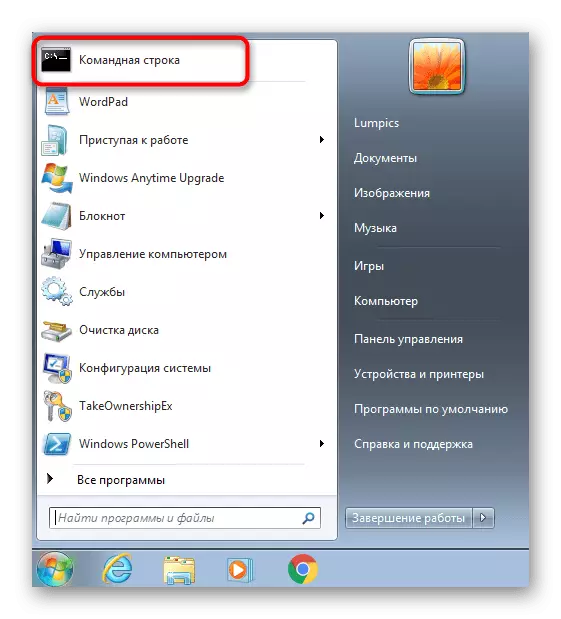
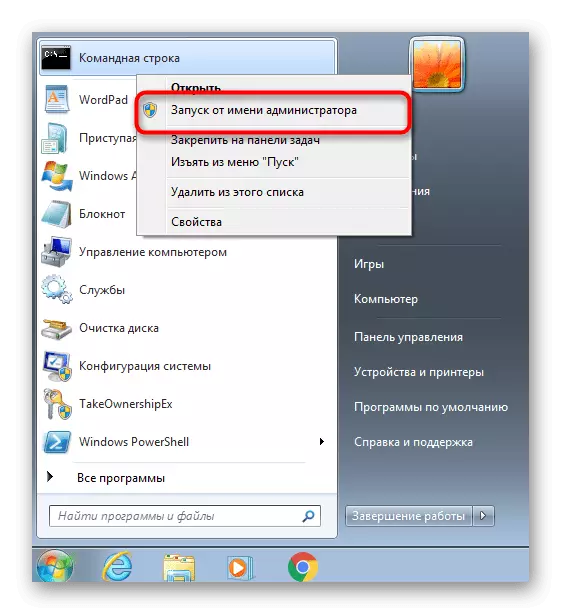




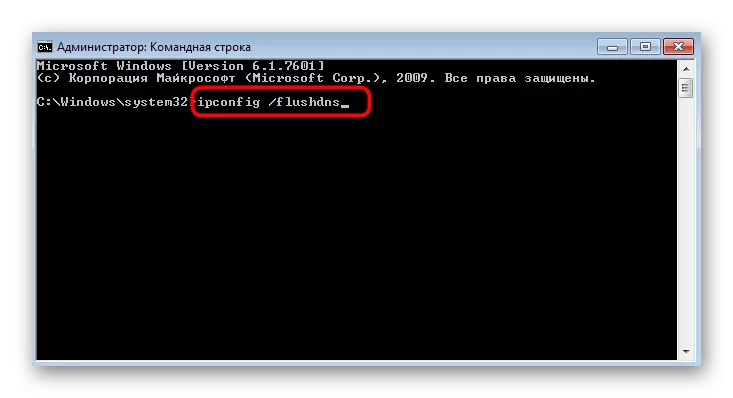
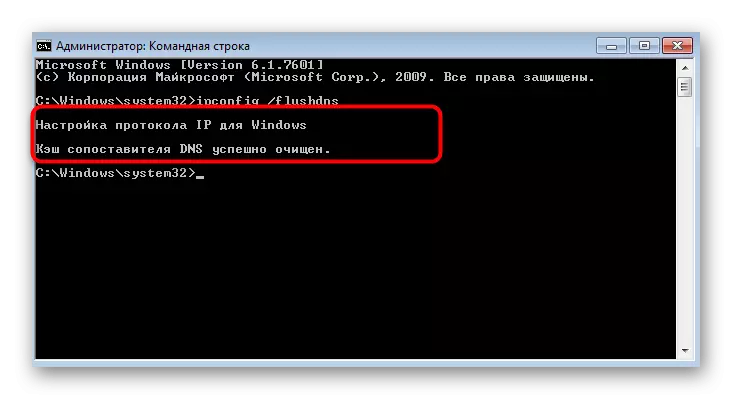
שיטה 3: שנה מיקום רשת
במקרים מסוימים, איפוס הגדרות הרשת מרמז על שינוי במיקום הרשת. במקרה זה, הפעולה מוגדרת להתקין פרמטרים חדשים, אשר יכול להיות המשתמש הדרוש. יש גרסה מהירה של שינוי ההגדרות, אשר לא ייקח הרבה זמן.
- פתח את "התחל" וקורא ללוח הבקרה.
- הפעם, לחץ על "רשת ומרכז גישה משותפת".
- תחת הסמל "רשת" יהיה קו "רשת הביתית", "רשת גישה ציבורית" או "רשת עבודה", שבו הם לוחצים.
- בחלון "הגדרות רשת", בחר אפשרות חדשה עבור הרשת על ידי קריאת התיאורים של כל אחד.
- החיבור יתחיל, וסגור את החלון יכול להיות סגור רק לאחר ההודעה על שינוי מוצלח.

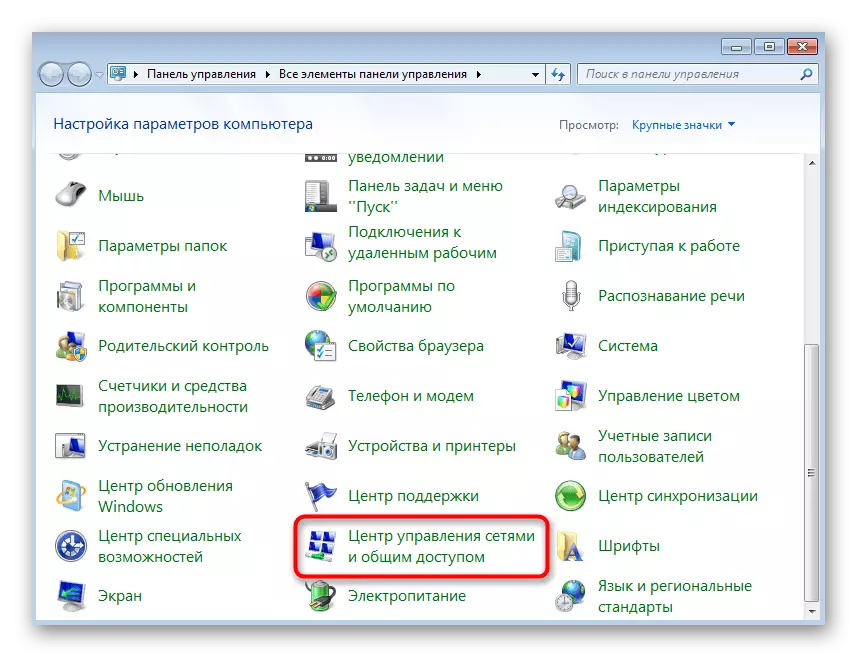
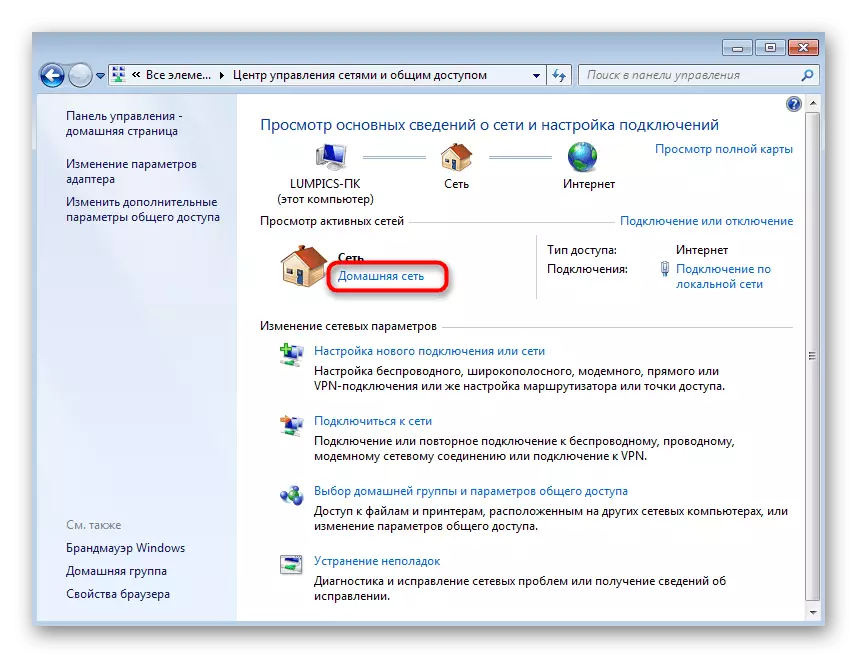

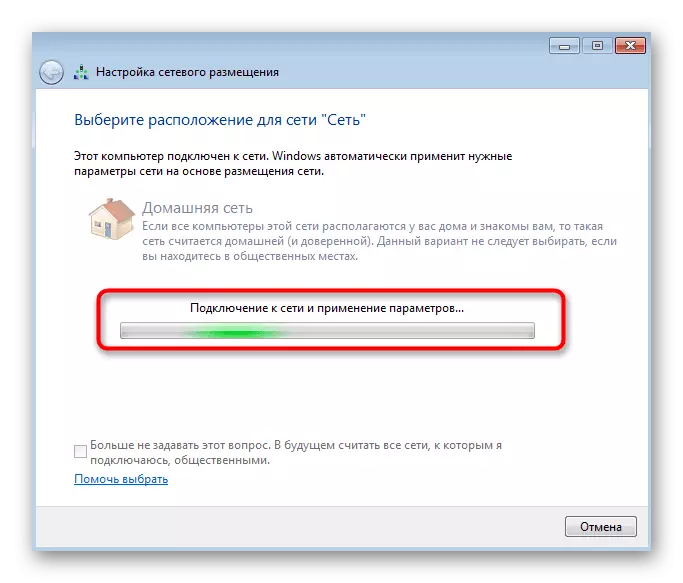
שיטה 4: בדוק פרוטוקולים בפרמטרים המתאם
כמו שיטת העבודה האחרונה, אנו מייעצים לך להכיר את שינוי הפרמטרים של מתאם הרשת. הוא אינו מרמז על איפוס מלא של הגדרות רשת, אך יאפשר לך להחזיר את TCP / IP ואת שרת ה- DNS למצב ברירת המחדל אם כל שינוי נעשו על ידי המשתמש.
- באותו תפריט "רשת ומרכז גישה משותף", לחץ על הקו שמאלה "שינוי הגדרות המתאם".
- לחץ על לחצן העכבר הימני המשמש וללכת מאפיינים באמצעות תפריט ההקשר.
- יש למצוא את הפריט "גירסה אינטרנט 4", להדגיש אותו ולחץ על כפתור "מאפיינים".
- הגדר קבלת הגדרות אוטומטית עבור כתובת IP ושרתי DNS, ולאחר מכן החל הגדרות.
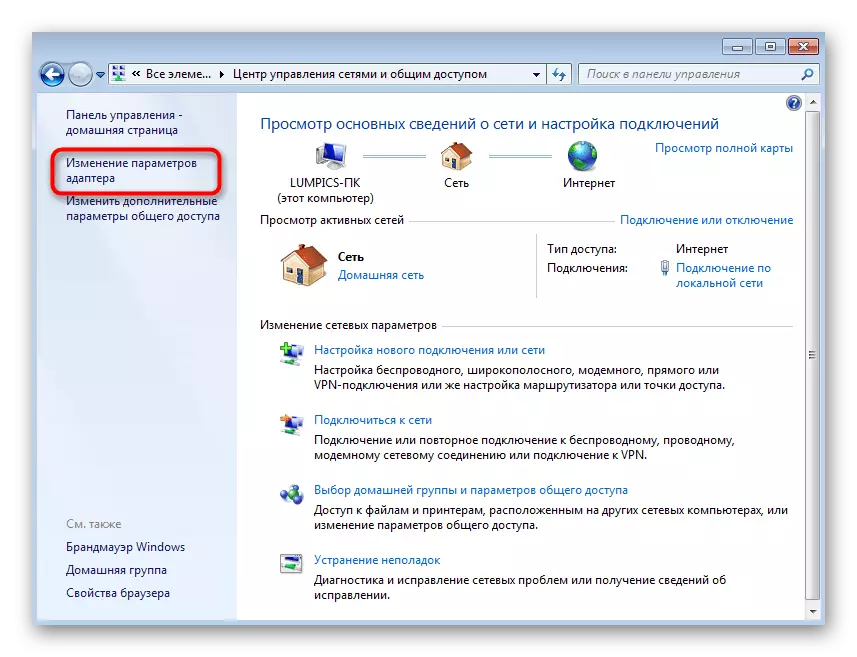


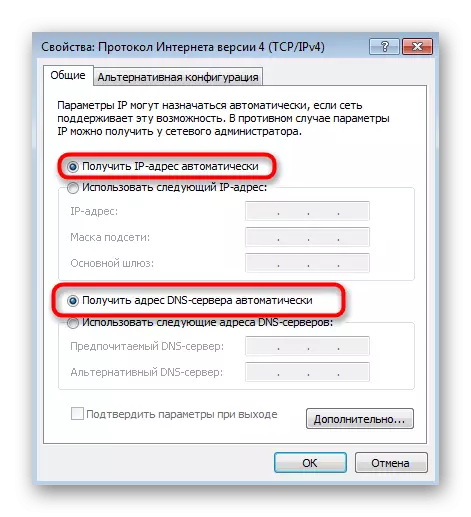
אם מנהל הרשת, לא לעשות, אבל מומחה אחר, למשל, במשרד שלך, זה בהחלט אפשרי, הוא שינה את הפרמטרים, אז זה לא שווה להחזיר אותם למיקום המקורי שלה. עדיף להתייעץ עם מנהל המערכת על פתרון המצב.
